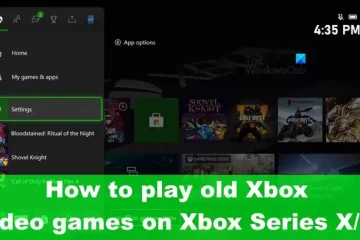Microsoft Teams on yksi parhaista työkaluista, joita Microsoft on luonut parin viime vuoden aikana. Sen mukana tulee ominaisuus, jonka avulla käyttäjien on melko helppoa tarkistaa yrityksensä hierarkia Azure Active Directoryn yrityksen organisaatiolle käyttämien tietojen perusteella. Ennen kuin voit tehdä kaiken tämän, sinun on ensin määritettävä organisaatiokaavio Azure Active Directoryyn, jossa voimme auttaa.
Miten luo organisaatiokaavio Azure Active Directoryyn
Ennen Microsoft Teamsin organisaatiokaavion käyttöä meidän on ensin määritettävä Active Directory Azuressa. Tämä edellyttää, että avaat Azure Active Directory-portaalin, siirryt Ominaisuudet-osioon ja lisäät lopuksi johtajan.
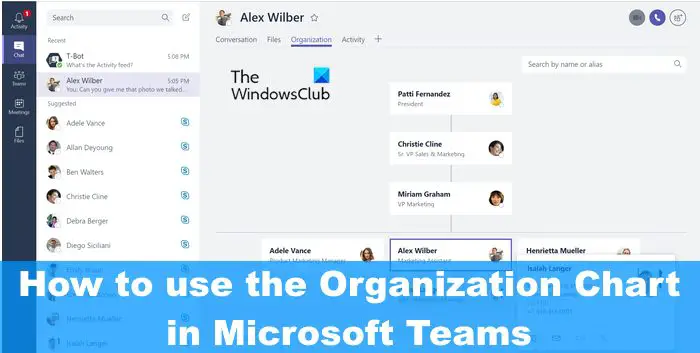 Siirry Azure Active Directory-portaaliin Siirry muokkaamaan ominaisuuksia.Lisää johtaja
Siirry Azure Active Directory-portaaliin Siirry muokkaamaan ominaisuuksia.Lisää johtaja
1] Siirry Azure Active Directory-portaaliin
Ensin sinun on vierailtava virallisella verkkosivustolla ja kirjauduttava sisään Microsoft Avaa verkkoselain ja siirry sitten suoraan Azure Active Directory-portaaliin. Kirjaudu sisään järjestelmänvalvojan tililläsi. Avaa valikko vasemmalta ja valitse Azure Active Directory.
2] Siirry kohtaan Muokkaa ominaisuuksia
Seuraava vaihe tässä on löytää tie Muokkaa ominaisuuksia-alueelle. Selitämme, kuinka tämä tehdään helposti.
Klikkaa Hallinnoi-osiossa Käyttäjä.Valitse käyttäjä luettelosta, jotta voit muokata profiiliaan.Käyttäjäprofiilin yläosasta , napsauta Muokkaa ominaisuuksia.
3] Lisää johtaja
Vieritä alas ja etsi työtiedot.Täytä tarvittavat kentät. Älä tuhlaa aikaasi Manager-kentässä napsauttamalla Lisää johtaja.Valitse käyttäjä, joka nähdään valitun käyttäjän ylläpitäjänä.
Klikkaa lopuksi Tallenna-painiketta ja sitten jos haluat sisällyttää organisaatiokaavioon muita käyttäjiä, sinun on toistettava yllä olevat vaiheet.
Kuinka tarkastella organisaatiokaaviota tietokoneellasi
Kun olet määrittänyt Azure Active Directoryn, voit nyt tarkastella organisaatiokaaviota Microsoft Teamsissa ilman palautusta. Azureen. Muista, että tämä ominaisuus on käytettävissä vain kahdenkeskisiin keskusteluihin muiden Teams-käyttäjien kanssa.
Lisäksi tämä toimii vain, jos kaikki viestityt tilit ovat osa samaa organisaatiota ja samasta Azure-verkkotunnuksesta..
Avaa Microsoft Teams-sovellus tai Teams verkossa.Siirry Chat-välilehteen vasemmalla olevan sivupalkin kautta.Valitse organisaatiokaaviossa kaaviouhka käyttäjän kanssa, jonka kanssa haluat viestiä.Oikeasta yläosasta , napsauta Organisaatio. Näet heti kaavion, joka korostaa, kuka raportoi valitulle käyttäjälle.
Se selittää myös, kenelle kyseinen käyttäjä raportoi ja hänen työtietonsa.
>LUE: Korjaa latausnäyttöön juuttunut Microsoft Teams
Mikä on Microsoft Teamsin organisaatiokaavio?
Microsoft Teamsin Organisaatio-välilehti näyttää organisaatiokaavion yhtiö. Kun keskustelet kahden kesken toisen käyttäjän kanssa, on mahdollista nähdä, kenelle hän raportoi ja kuka muu käyttäjä raportoi heille. Voit myös etsiä muita nähdäksesi, missä he näkyvät kaaviossa.
Kuinka esität organisaatiokaavion kokouksessa?
Jos tunnet tarvetta esittää organisaatiokaavio kokouksessa, sinun on piirrettävä kaavio, joka kuvastaa yrityksen rakenteen suunnittelua. Lisää yläosaan ylin johto ja jokainen tiimin jäsen, joka on lueteltu esimiehen alla. Varmista, että linja yhdistää tiimin jäsenen johtajaan, jolle hän raportoi.